Come aggiungere testo a Final Cut Pro e far risaltare il tuo video
Se hai visto l'interfaccia di Final Cut Pro X, non è abbastanza intuitivo modificare il tuo video. Alcune persone non sanno nemmeno come aggiungere testo a Final Cut Pro. Ma poiché i video possono farti guadagnare visibilità e follower, è importante avere capacità di editing video. Quindi, questo post contiene passaggi dettagliati su come aggiungere testo in Final Cut Pro. Anche se questo è solo un apprendimento di base, è comunque essenziale inserire sottotitoli e titoli nel tuo video.
Lista guida
Parte 1: come aggiungere testo in Final Cut Pro Parte 2: 3 alternative di Final Cut Pro per aggiungere testo e titoli Parte 3: Domande frequenti sull'aggiunta di testo in Final Cut ProParte 1: come aggiungere testo in Final Cut Pro
L'aggiunta di testo in Final Cut Pro sembra relativamente facile, ma alcuni utenti trovano ancora difficoltà nel processo. Inoltre, il software offre molti modi per aggiungere testo, il che non è semplice per un principiante. Questa parte ti mostrerà i passaggi per aggiungere testo e migliorare ulteriormente la tua abilità per consentire al pubblico di comprendere l'obiettivo del tuo video.
Passo 1.Avvia Final Cut Pro sul tuo dispositivo. Vai al menu "File" e posiziona il cursore sull'opzione "Importa" per aprire il suo sottomenu. Seleziona "Media" per aggiungere il video dalla tua cartella. Trascina e rilascia il video clip sulla timeline nella parte inferiore dell'interfaccia.
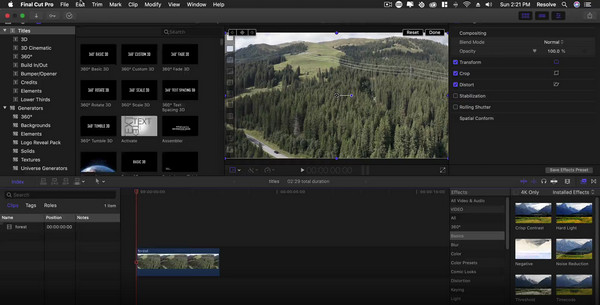
Passo 2.Successivamente, vai al menu "Titolo" con l'icona T nell'angolo in alto a sinistra. Scegli e trascina il tipo di testo sulla timeline e posizionalo nella parte desiderata della clip. Fare doppio clic sul testo dalla finestra di anteprima per rivelare gli strumenti di modifica. Vai al menu "Insegnante di testo" per modificare il carattere e la dimensione del testo.
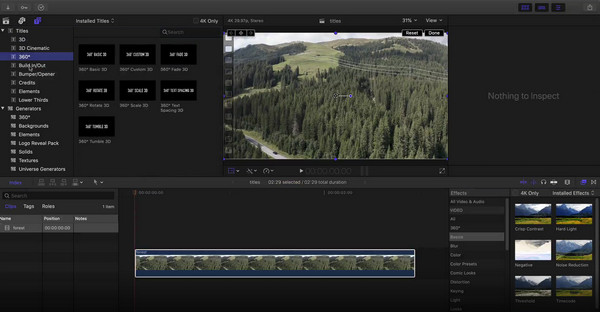
Passaggio 3.Se desideri iniziare il video con un titolo, posiziona il tipo di testo sulla timeline prima del video clip caricato. Puoi anche modificare l'aspetto del titolo utilizzando "Ispettore Testo". Oppure regola il titolo con più livelli dal menu "Livello testo". Successivamente, visualizza l'anteprima di tutte le modifiche, quindi fai clic sul pulsante "Esporta" per salvare il video.
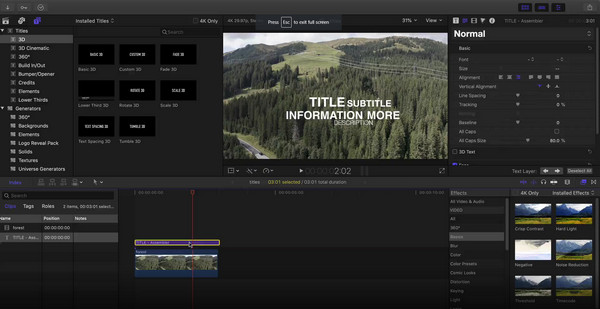
Parte 2: 3 alternative di Final Cut Pro per aggiungere testo e titoli
A parte il fatto che l'editor video di Apple non è facile da usare, non è gratuito. Quindi, anche se hai imparato come aggiungere testo su Final Cut Pro, alla fine cercherai un'alternativa. Ecco i tre editor video consigliati per aggiungere testo al tuo video.
1. Convertitore video AnyRec
È un editor desktop professionale che supporta vari formati video, come MOV, MP4, AVI, WebM, ecc. Oltre al titolo, AnyRec Video Converter fornisce anche un creatore di filigrane, che puoi modificare i colori e i caratteri del testo. Puoi anche aggiungere un'immagine come effetto aggiuntivo alla didascalia. L'aggiunta di sottotitoli supporta formati di file come SSA, SRT e altri.

Aggiungi testo ai video senza carnagione come alternativa a Final Cut Pro.
Avere carattere, colore, dimensione e altre impostazioni quando lo aggiungi al video.
Migliora la qualità del video dopo aver aggiunto il testo con la più recente tecnologia AI.
Nessuna restrizione sui formati video per modificarli e produrli in qualsiasi formato.
Download sicuro
Download sicuro
Passo 1.Il software verrà avviato automaticamente al termine dell'installazione. Fare clic sul pulsante "Più" dal menu principale per aprire la cartella locale. Scegli il videoclip desiderato e fai clic sul pulsante "Apri" per confermare l'elemento selezionato.

Passo 2.Fare clic sul pulsante "Modifica" nell'icona di una bacchetta magica per aprire un'altra finestra. Passare al menu "Filigrana" e fare clic sul pulsante "Testo". Digita la parola nel campo di testo e procedi con la modifica del carattere, della dimensione, del colore, ecc. Il menu "Sottotitoli" funzionerà quando si fa clic sul pulsante "Più".
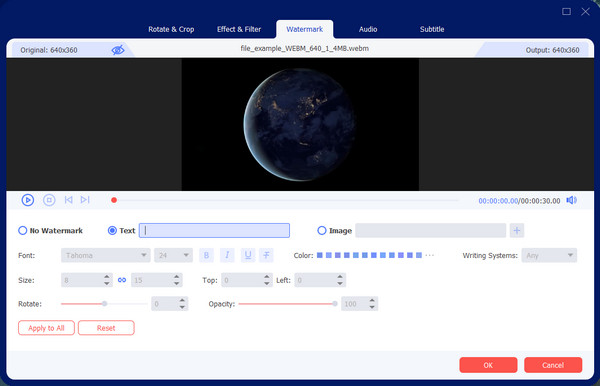
Passaggio 3.Fare clic sul pulsante "OK" per salvare le modifiche e tornare al menu principale. Seleziona l'elenco a discesa "Converti tutto in" e scegli il formato di output desiderato. Vai al menu "Salva in" e scegli la cartella di destinazione. Alla fine, fai clic sul pulsante "Converti tutto" per elaborare il file video.
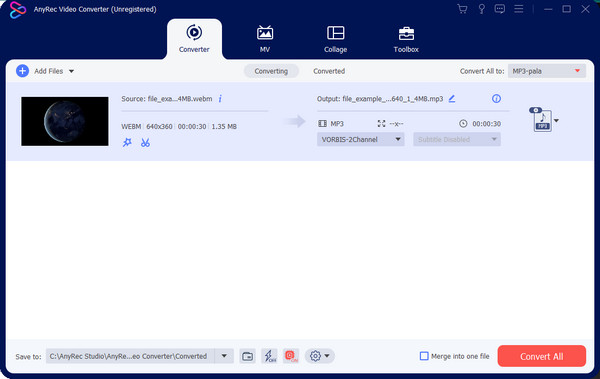
Download sicuro
Download sicuro
2. Adobe Premiere
Un altro editor video professionale in alternativa all'aggiunta di testo al video su Final Cut Pro. Aiuta gli utenti a creare la migliore narrazione con tutte le sue funzionalità. Adobe Premiere è uno strumento acquistabile, quindi se hai accesso ad esso, puoi seguire i passaggi seguenti su come aggiungere testo al tuo video clip.
Passo 1.Apri la clip sull'interfaccia di Adobe e vai al menu dello strumento Testo. Scegli la cornice di testo e trascinala sulla timeline. Digita la didascalia nel campo di testo.
Passo 2.Per modificare il carattere, il colore, la dimensione e altri elementi del testo, vai alla sezione "Grafica" e "Grafica essenziale". Ulteriori testi di animazione possono essere trovati nel menu "Controlli effetti".
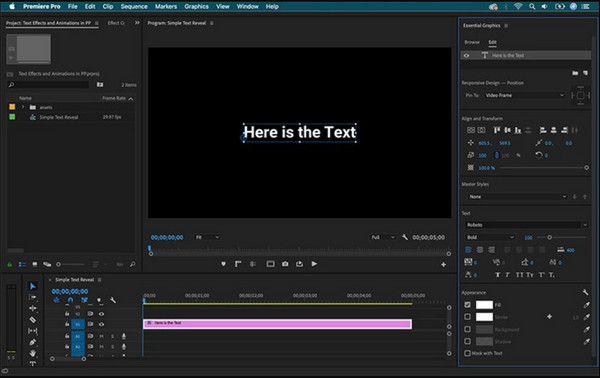
3. VEDERE
Tra i suoi strumenti, VEED fornisce un'app online gratuita in alternativa all'aggiunta di video di testo su Final Cut Pro. Lo strumento online è molto più facile da navigare e aiuta i principianti, gli intermedi e i professionisti a farlo aggiungi filigrane al video. Non rimarrai senza idee per i sottotitoli; ti consente persino di creare sottotitoli manualmente o di caricare un file.
Passo 1.Visita lo strumento online e fai clic sul pulsante "Scegli video" per passare a un'altra pagina web. Carica un video dal tuo sistema o utilizza una clip di esempio.
Passo 2.Dal pannello di sinistra, seleziona il menu "Testo" e scegli un modello per la didascalia. L'opzione "Sottotitoli" fornisce un'opzione manuale o di caricamento da selezionare dalla cartella.
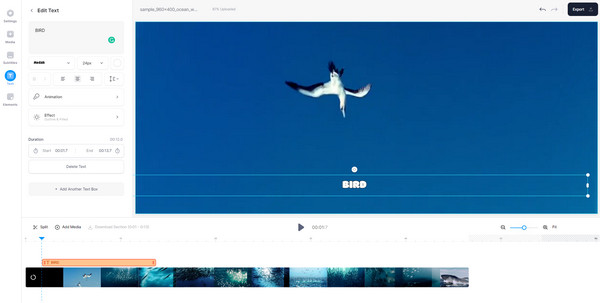
Passaggio 3.Visualizza l'anteprima del tuo lavoro e procedi facendo clic sul pulsante "Esporta" nell'angolo in alto a destra. Puoi anche condividere direttamente il tuo lavoro sui social media come YouTube o Facebook.
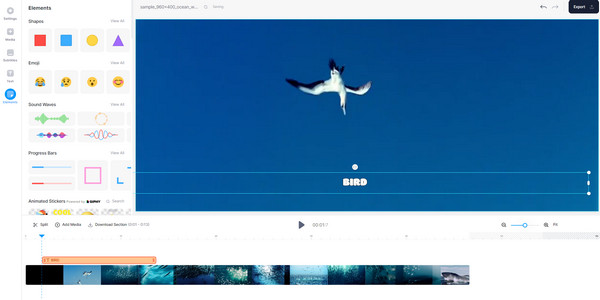
Parte 3: Domande frequenti sull'aggiunta di testo in Final Cut Pro
-
Come aggiungere testo al video su iPhone?
Usare un Alternativa a Final Cut Pro per iPad (come l'app iMovie) sul telefono. Apri il video clip sull'app e vai al menu Titoli. Posiziona e riposiziona il testo sul video clip, quindi tocca il pulsante Riproduci per guardare il tuo lavoro. Tocca il pulsante Fine per salvare l'output.
-
Come aggiungere testo a un video usando TikTok?
Apri l'app e tocca Più nella parte inferiore dello schermo. Registra un video o carica una clip dalla tua galleria. Dagli Strumenti di modifica sulla parte destra, tocca "Testo". Modifica il testo, il colore, il carattere e altre impostazioni. Quindi, posizionalo in qualsiasi area del video.
-
Final Cut Pro è disponibile su iPhone?
No. Il software di editing è disponibile solo su Mac, ma puoi comunque aggiungere testo ai video sul tuo iPhone con iMovie e altre app di terze parti.
Conclusione
Dopo aver imparato a aggiungere testo a Final Cut Pro, hai acquisito un'altra capacità di editing. Il software offre solo una versione di prova gratuita, ma puoi utilizzare alternative come VEED e Adobe Premiere aggiungi testo al video. Ma il miglior software da utilizzare per l'editing video è AnyRec Video Converter. Visita il sito ufficiale per vedere altri prodotti professionali!
Download sicuro
Download sicuro
